Události živého týmu: Zakázat anonymní dotazy

V současnosti není možné zakázat anonymní dotazy na živých událostech Microsoft Teams. I registrovaní uživatelé mohou posílat anonymní dotazy.
Apple už nějakou dobu usiluje o vylepšení Siri. Hlasový asistent pro iOS má ve srovnání s konkurenty, jako je hlasový asistent Google a Amazon Alexa, některé vážné nevýhody. Objevily se zvěsti, že Apple trénoval Siri, aby reagovala na hlasové výzvy začínající „Siri“ namísto „Hey Siri“, a zdá se, že nová funkce v iOS 16.2 DB 2 potvrzuje totéž.
Nyní můžete lépe ovládat reakce Siri a nechat asistenta reagovat tichými reakcemi. To je skvělá funkce, zvláště když se nacházíte v prostředí s nízkou hlučností nebo v citlivých prostředích, kde je ticho na prvním místě. Pokud byste chtěli, aby byla Siri na vašem iPhonu tišší, pak je pro vás perfektní průvodce.
Jak ztišit odpovědi Siri na iPhone
Netřeba dodávat, že váš iPhone musí mít iOS 16.2 nebo vyšší, abyste mohli tuto funkci používat; iOS 16.2 je aktuálně ve verzi beta a veřejná beta byla vydána spolu s beta verzí pro vývojáře.
Chcete-li tuto funkci na svém iPhonu okamžitě používat, můžete si vybrat instalaci buď. Mějte na paměti, že ke stažení aktuální beta verze iOS 16.2 budete potřebovat oficiální beta profil. Jakmile aktualizujete svůj iPhone na iOS 16.2 nebo vyšší, použijte níže uvedenou příručku, aby Siri reagovala tichými odpověďmi.
Otevřete na svém iPhonu aplikaci Nastavení a klepněte na Siri & Hledat .
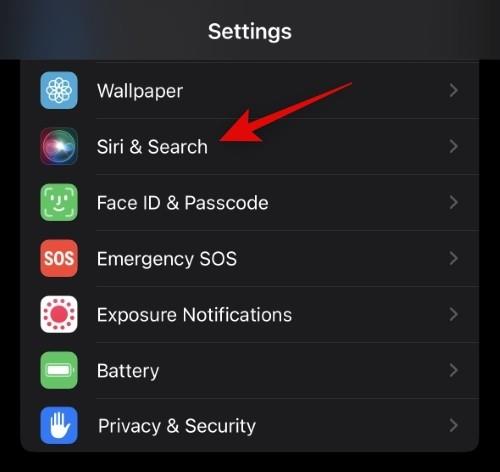
Nyní klepněte a vyberte Odezvy Siri .
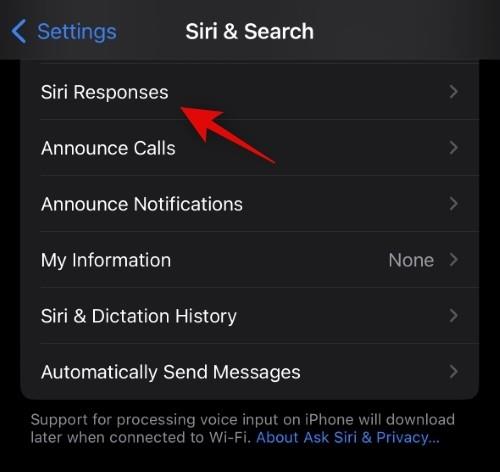
Zde si můžete všimnout nové možnosti Siri pro preferovat tiché odpovědi . Klepněte a vyberte totéž, aby Siri na vašem iPhone tiše reagovala.
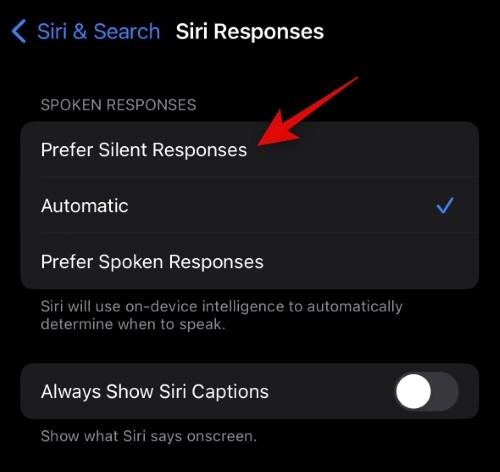
Jak zobrazit, co Siri říká na obrazovce (povolit titulky)
Kromě toho doporučujeme zapnout přepínač Vždy zobrazovat titulky Siri a Vždy zobrazovat řeč , abyste lépe porozuměli Siriným reakcím, když odpovídá tiše. Toto je však zcela volitelné a můžete je nechat vypnuté na základě vašich preferencí.
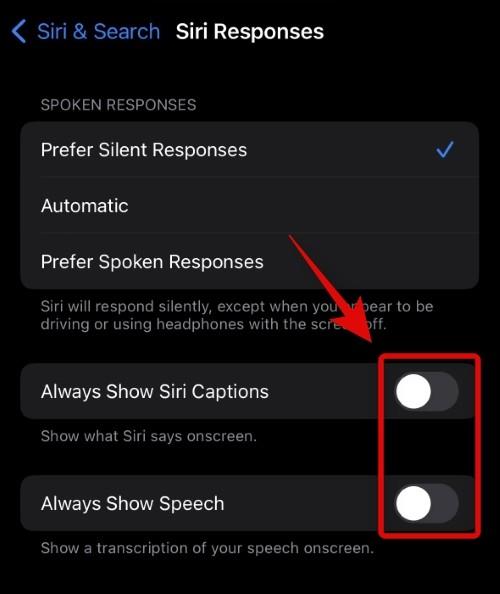
A to je vše! Siri nyní bude tiše reagovat, kdykoli spustíte úlohu na vašem iPhone.
Nejčastější dotazy
Zde je několik často kladených otázek týkajících se odpovědí Siri, které by vám měly pomoci dostat se k nejnovějším informacím.
Jaké další možnosti jsou k dispozici při ovládání reakcí Siri?
Kromě výše uvedené možnosti můžete nechat Siri reagovat automaticky nebo preferovat mluvené odpovědi . Kteroukoli z těchto možností můžete vybrat na stejné obrazovce, kde jsme v průvodci výše vybrali možnost Preferovat tiché reakce .
Měli byste nainstalovat beta software?
Beta software a operační systémy musí obsahovat chyby a problémy, které je třeba ještě vyřešit. Důrazně doporučujeme, abyste se vyhnuli instalaci beta softwaru na svůj denní ovladač a místo toho jej nainstalovali na sekundární zařízení, pokud je k dispozici. Pokud máte pouze jedno zařízení, důrazně doporučujeme zkontrolovat poznámky k vydání, abyste se seznámili se stávajícími problémy a zajistili, že žádný z nich nepřeruší váš pracovní postup.
Doufáme, že výše uvedený příspěvek vám pomohl snadno spravovat odpovědi Siri na vašem iPhone. Pokud máte nějaké problémy nebo další otázky, neváhejte nám napsat komentář v sekci komentářů níže.
V současnosti není možné zakázat anonymní dotazy na živých událostech Microsoft Teams. I registrovaní uživatelé mohou posílat anonymní dotazy.
Spotify může být nepříjemné, pokud se automaticky otevírá pokaždé, když zapnete počítač. Deaktivujte automatické spuštění pomocí těchto kroků.
Udržujte cache v prohlížeči Google Chrome vymazanou podle těchto kroků.
Máte nějaké soubory RAR, které chcete převést na soubory ZIP? Naučte se, jak převést soubor RAR do formátu ZIP.
V tomto tutoriálu vám ukážeme, jak změnit výchozí nastavení přiblížení v Adobe Reader.
Pro mnoho uživatelů aktualizace 24H2 narušuje auto HDR. Tento průvodce vysvětluje, jak můžete tento problém vyřešit.
Microsoft Teams aktuálně nativně nepodporuje přenos vašich schůzek a hovorů na vaši TV. Můžete však použít aplikaci pro zrcadlení obrazovky.
Ukážeme vám, jak změnit barvu zvýraznění textu a textových polí v Adobe Reader pomocí tohoto krokového tutoriálu.
Potřebujete naplánovat opakující se schůzky na MS Teams se stejnými členy týmu? Naučte se, jak nastavit opakující se schůzku v Teams.
Zde najdete podrobné pokyny, jak změnit User Agent String v prohlížeči Apple Safari pro MacOS.






